リレーションシップとは
Tableau Desktop 2020.2の新機能で、ザックリいうと「これまで1から結合を定義していたものを、Tableauが自動で調整してくれる」という機能です。
ユーザーにとって嬉しいポイントとしては「粒度の異なるデータをくっつけて分析できる」という点で、これにより中間テーブルを定義せずに済み、レコード増加によるパフォーマンスの悪影響を抑えることができます。
リレーションシップ自体は大変便利な機能で、一般的な「結合」の上位互換となるのですが、データ量が膨大になる時には注意しなければなりません。
合言葉は「カーディナリティ(濃度)」です。
カーディナリティ「1対多」「多対多」の使い分け
リレーションシップで「パフォーマンスオプション」を開くと、カーディナリティの項目が現れます。
※デフォルトでは「多対多」で設定されています。
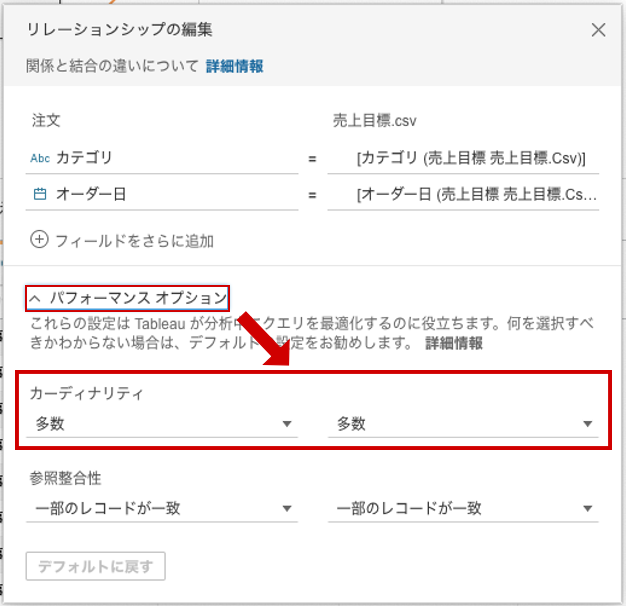
この「多対多」はデータの粒度を細かく扱うことを表しています。
実際にTableau Desktopでの挙動から、カーディナリティが何を指すのか見ていきましょう。
まず、「注文」と「売上目標」という2つのテーブルを[オーダー日]でリレーションを組んでいきます。
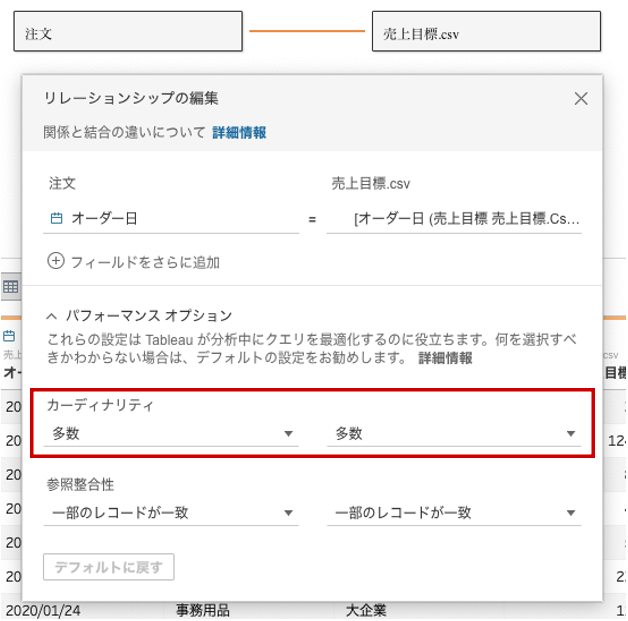
オーダー日やカテゴリなどを適当に配置すると、以下のようになります。
各日付ごとの詳細なデータが格納されていることが確認できました。
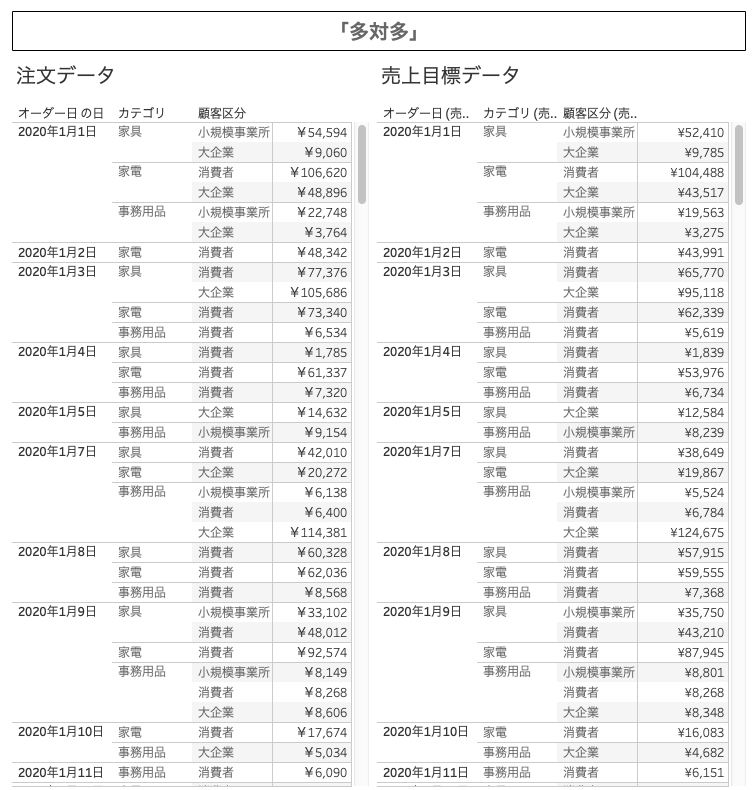
次に、リレーションを「多対一」にしてみます。
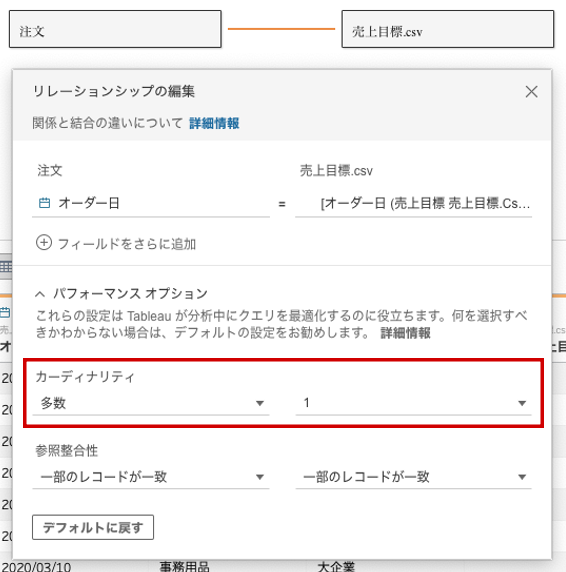
すると、先ほどの表は以下のようになります。
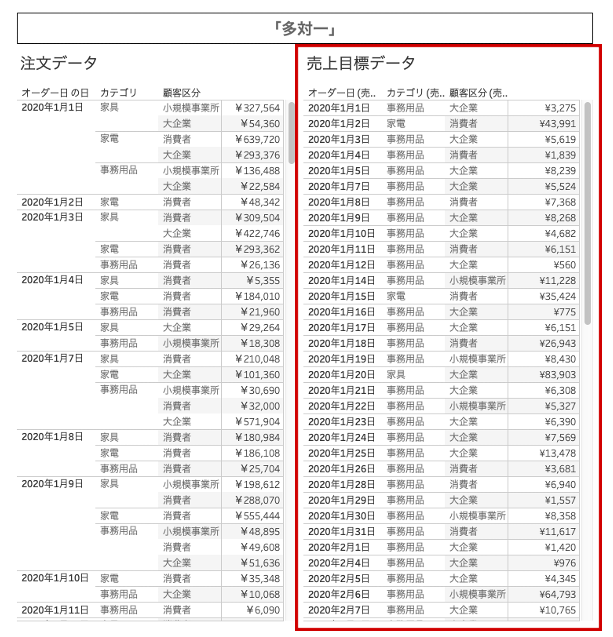
今回は[オーダー日]でリレーションを組んだので、オーダー日の単位でデータが丸められました。
このようにカーディナリティを調整することにより、データの粒度を変更することができるのです。
これはデータ量が多い時にかなりパフォーマンスに“差”が出ます。
また、場合によっては「キーが不十分でデータを過剰に結合してしまう」ということも生じます。
Tableauのリレーションシップは大変便利な機能で、ほとんどのユーザーはこれを気にしなくても良いです(多分
しかし、システムの中核をデザインする立場であれば、このように細部までこだわっていきたいところです。
Tableauや総合研究所に関する質問はお問い合わせからどうぞ。
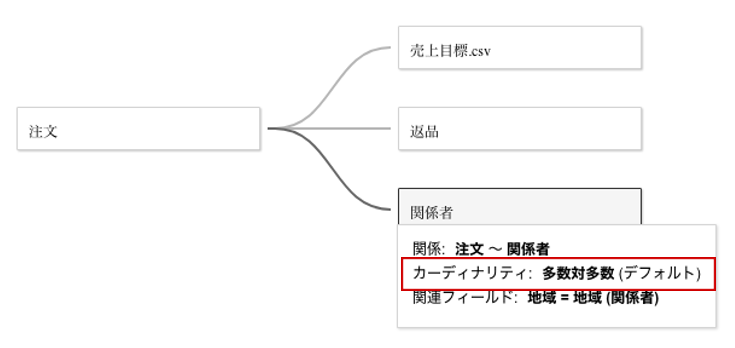

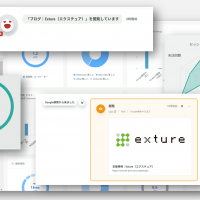

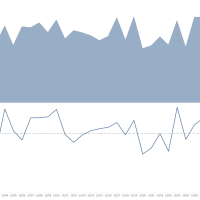
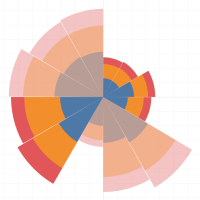






この記事へのコメントはありません。